Grafici Excel
I dati inseriti in una tabella di un foglio di calcolo, possono essere
riportati in modo più immediato mediante rappresentazioni grafiche che
ne semplificano la lettura e la comprensione.
La caratteristica principale dei grafici è l'effetto visivo; essi forniscono
infatti una visione immediata del fenomeno che si sta cercando di descrivere,
consentendo in tal modo una più facile interpretazione dei dati.
Tutte le versioni di Excel permettono di creare grafici di grande impatto
in modo facile e automatico anche per gli utilizzatori meno esperti. Apriamo
il file grafici.xls sul foglio1 e
dopo aver selezionato l'intervallo di celle contenenti i dati necessari
per la realizzazione del grafico; attivando la scheda Inserisci
si clicca sul pulsante Grafico.

E' importante, per quanto possibile, includere anche le intestazioni della tabella nella selezione effettuata. Le intestazioni presenti verranno automaticamente usate dal programma per la definizione delle categorie lungo gli assi del grafico.
Istogramma
Dalla scheda Inserisci>Grafico scegliamo di inserire un grafico ad istogramma 2D.
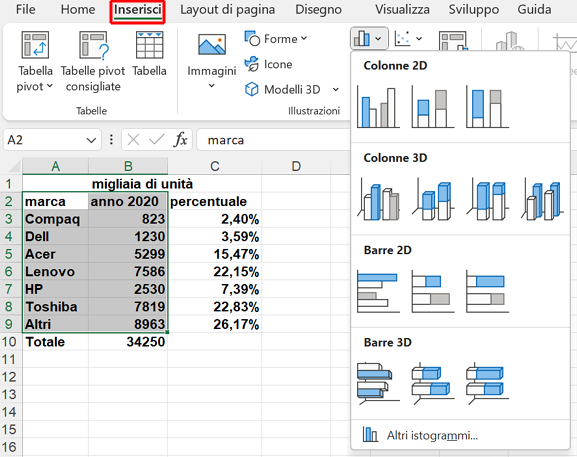
Viene immediatamente prodotto il grafico costituito da un'unica serie di valori le cui categorie sono riportate lungo l'asse orizzontale x.

Selezionando il grafico appaiono sulla sua destra una serie di icone dedicate alla sua modifica, l prima delle quali permette di aggiungere o rimuovere vari elementi del diagramma stesso.

Grafici a torta
La realizzazione di grafici è resa possibile anche dalla possibilità di effettuare aree di selezione disgiunte utilizzando il tasto CTRL tra un'area selezionata e l'altra. Dopo aver effettuato l'operazione sulla zona delle percentuali inseriamo stavolta un grafico a torta 2D.
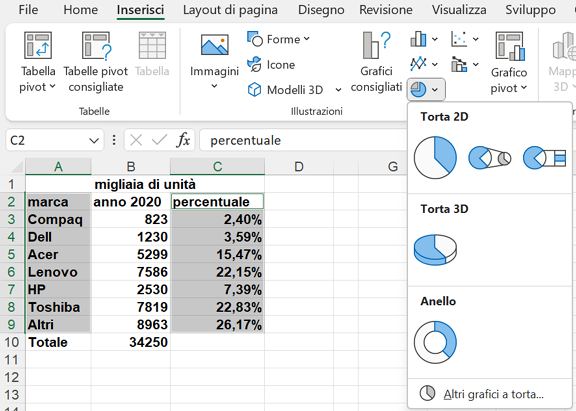
I grafici a torta sono quelli più indicati per rappresentare le distribuzioni percentuali. Il risultato che si ottiene potrebbe essere il seguente.

Dall'icona elementi grafico è sempre possibile aggiungere o togliere indicazioni varie.

Grafici a linee
Passiamo ora alla base di dati contenuta nel foglio2 ed eseguiamo la selezione dei dati come indicato nella figura seguente.
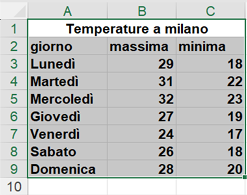
Trattandosi di una (doppia) serie temporale il grafico più indicato è certamente quello a linee 2D.
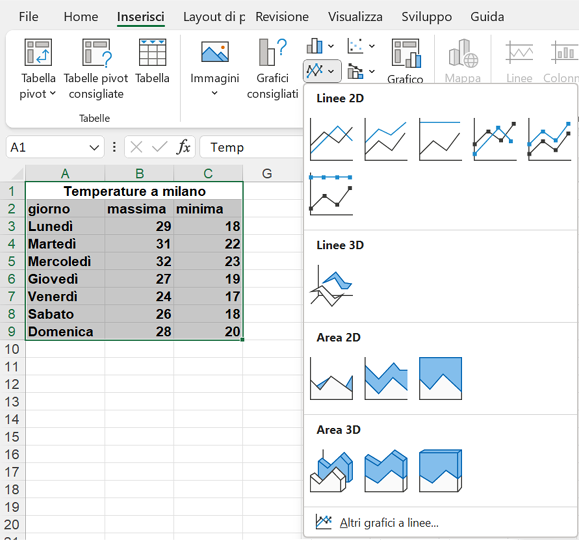
La resa immediata di questo tipo di grafico è visibile nella figura seguente.
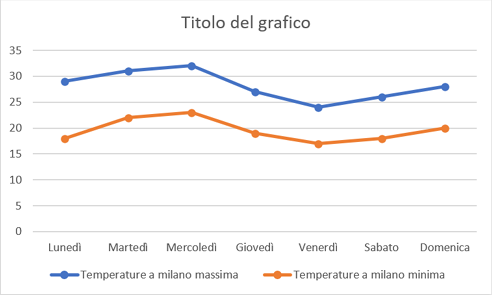
Cliccando direttamente sopra la scritta Titolo del grafico è possibile editare, cambiando o omettendo l'indicazione stessa nel modo che segue.

Grafici a barre
Sul foglio3 del nostro file è possibile trovare un'ulteriore tabella sulla quale possiamo applicare una variante del grafico ad istogramma.
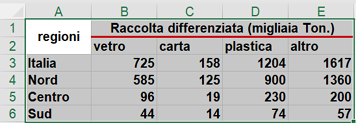
Attraverso la selezione effettuata possiamo scegliere tra i grafici consigliati quello a barre raggruppate orizzontali.

L'effetto sortito sarebbe il seguente.
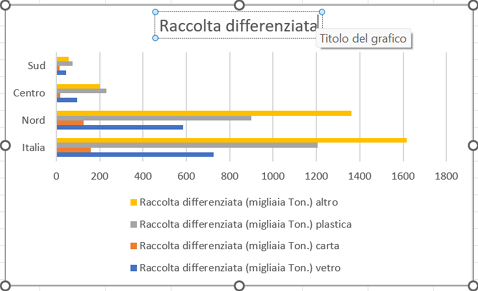
Grafici ad albero
Col passare del tempo nel software Excel sono state introdotte ulteriori e nuove tipologie di grafico una delle ultime e più suggestive è certamente quella del grafico Treemap, particolarmente consigliata quando siamo in presenza di una suddivisione con quantificazione di categorie. Come si vede nella tabella seguente:
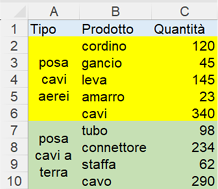
Eseguendo una selezione completa di una tabella di questo tipo si può facilmente ottenere un grafico Treemap che nella versione italiana del programma è denominato grafico ad albero.
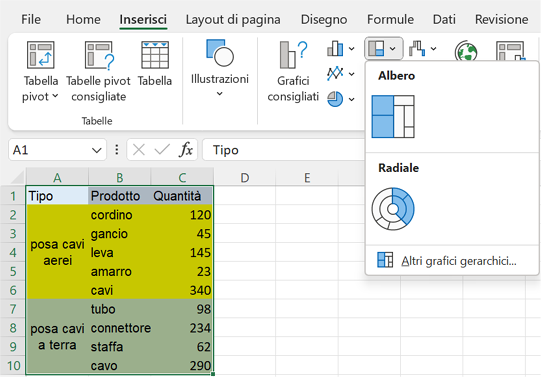
Qui di seguito viene riportato il grafico ad albero ottenuto dalla tabella precedente.
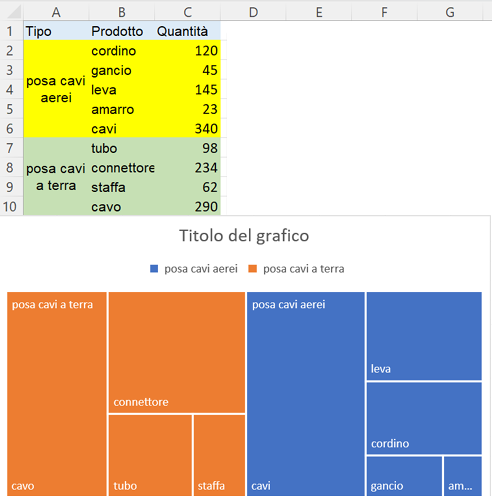
Grafici a cascata
Un altro interessante grafico è il grafico a
cascata (Waterfall) che trova il suo principale
campo di applicazione nella stesura di conti economici.
In questo esempio, consideriamo un singolo documento di fatturazione e ne
analizziamo le voci.
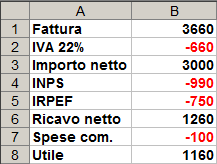
Selezioniamo e scegliamo il grafico a cascata.
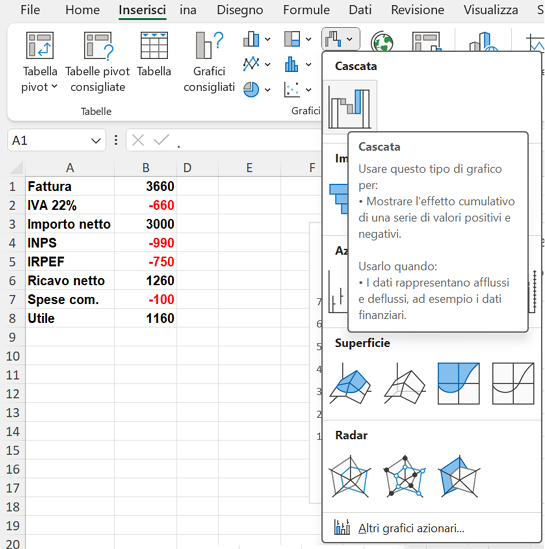
In sostanza il grafico mostra gli effetti cumulativi di una serie di valori positivi e negativi.
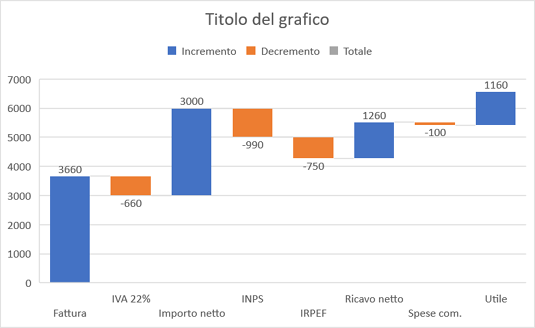
Le barre sono colorate in modo diverso se positive o negative.
Tipi di grafici
Le diverse tipologie di grafici in Excel possono essere riassunte secondo il seguente elenco.
Grafico a colonne
Di uso più frequente, viene impiegato per confrontare tra loro le modalità
di un dato categoriale; le barre sono verticali. Questo grafico elenca le
modalità della categoria sull'asse orizzontale e la quantità o frequenza
della modalità sull'asse verticale.
Grafico a linee
Mostra un. andamento nel corso del tempo. I dati vengono distribuiti in
modo uniforme sull'asse orizzontale mentre sull'asse verticale vengono mostrati
i valori. Il grafico è ideale per mostrare la tendenza dei dati a intervalli
costanti nel corso del tempo (ore, giorni, settimane, mesi, anni ecc.).
In genere viene impiegato mostrando due variabili: il tempo sull'asse X
e una (o più) categorie sull'asseY.
Grafico a barre
Come quello a colonne viene impiegato per confrontare tra loro le modalità
di un dato categoriale, le barre sono orizzontali al posto di quelle verticali
ma non fa differenza. Le modalità della categoria sono poste sull'asse verticale
mentre sull'asse orizzontale viene indicata la frequenza o la quantità.
Grafico a torta
Mostra le modalità di una categoria come percentuale del totale, può contenere
una sola serie di dati (una sola variabile).
Istogramma
È un grafico a. colonne verticali che calcola la frequenza di una variabile
quantitativa (per esempio, Età o Fatturato) suddividendola automati-camente
in classi di frequenza di uguale ampiezza. A differenza del grafico a colonne,
le barre verticali sono contigue una all'altra.
Pareto
È un istogramma che ordina le barre in modo decrescente mostrandole come
frequenza e sovrappone a esse una curva con la frequenza percentuale cumulativa.
Grafico radiale
Come il grafico a torta mostra le modalità di una categoria come percentuale
del totale, ma può contenere più serie di dati come anelli concentrici.
Consente il confronto tra gli anelli (con qualche distorsione data dal fatto
che gli anelli esterni sono più grandi di quelli interni).
Grafico ad area
I dati vengono mostrati con linee sovrapposte distribuite in modo uniforme
sull'asse orizzontale. Sull'asse verticale sono indicati i valori per ogni
modalità. Il grafico in realtà mostra la somma dei valori (valori cumulati)
e quindi consente di visualizzare la relazione tra ogni singola parte e
la totalità.
Grafico a superficie
Viene utilizzato con due serie di dati quantitativi sia discreti sia continui
(due variabili).Viene costruito come una carta topografica in cui i colori
indicano le aree con lo stesso intervallo dí valori delle due variabili.
Grafico a radar
Confronta i valori aggregati tra più serie di dati e una o più variabili
categoriali. E costituito da una serie di raggi che partono da un centro:
ogni raggio rappresenta una variabile categoriale o le modalità di una variabile
categoriale. (esempio settori aziendali o mesi dell'anno). Sui raggi viene
disegnata una linea spezzata per ogni serie di dati ricavata dal valore
delle variabili (per esempio, budget, spese, quantità prodotta ecc.) calcolate
per ogni categoria. La distanza dal centro del punto sul raggio indica il
valore della variabile, i punti sui raggi vengono congiunti con segmenti.
Grafico a dispersione
Mostra la correlazione tra due serie di dati quantitativi. È il classico
grafico XY destinato a rappresentare dati scientifici e ingegneristici.
Ogni punto del grafico rappresenta le coordinate X eY del dato.
Grafico a bolle
Come il grafico a dispersione mostra la correlazione tra due serie di dati
X eY, ma aggiunge, per ogni punto, una terza dimensione che è rappresentata
nel grafico dalla dimensione della bolla.
Grafici combinati
Sono costituiti dall'unione di due grafici, in genere uno a colonna e un
altro a linee per confrontare i casi rispetto a un valore di riferimento.
Se i dati sono diversi si utilizzano due scale di valori diverse la prima
sull'asse verticale di sinistra e la seconda sull'asse verticale di destra.
Grafico ad albero o Treemap
Il grafico mostra attraverso rettangoli inseriti uno dentro l'altro la distribuzione
gerarchica dei dati. L'area dei rettangoli è proporzionale alla quantità.
Scatola e baffi o Box & Wissker
Mostra i dati statistici di una distribuzione in modo grafico: il bordo
basso della scatola (box) è il primo guardie, il bordo superiore è il terzo
guardie quindi l'altezza della scatola indica la differenza interquartilica(Q3-
Q1) ovvero il 50% della distribuzione; la linea che taglia in
orizzontale il. box è il valore della media; il simbolo x nel box indica
la mediana; i due baffi che sporgono sopra e sotto il box indicano gli altri
valori della distribuzione fino al valore minimo in basso e massimo in alto.
Se nella distribuzione sono presenti dei dati che si discostano in modo
significativo dalla distribuzione (outlier o valori aberranti) vengono indicati
con delle tacche ín corrispondenza con í baffi. È un tipo di grafico molto
utilizzato (negli Stati Uniti) per descrivere a colpo d'occhio le principali
caratteristiche della distribuzione.
Grafico a cascata o Waterfall
Mostra le voci di un conto economico che concorrono a formare il valore
finale (per esempio profitto netto).
Ogni voce è mostrata con una barra positiva quando aggiunge valore o barra
negativa se lo toglie.
Le barre sono colorate in modo diverso se positive o negative.
Azionario
Mostra in genere i prezzi delle azioni espressi come tre serie dì valori
massimo, minimo e di chiusura della giornata. Può utilizzare quattro serie
di dati. I dati devono essere organizzati correttamente in colonne per mostrare
il giusto significato.
 edutecnica
edutecnica